Adresář - vytvoření skupiny a kontaktu
Adresář (nebo Kontaktní adresy) zobrazíte kliknutím na Kontakty v hlavním menu aplikace nebo kliknutím na tlačítko s písmenem A na nástrojové liště. Adresář je zároveň představen v návodu Adresář - Představení. Dále bude popsán postup vytvoření nové skupiny kontaktů a přidělení nového kontaktu do této skupiny.
Vytvoření nové skupiny kontaktů
Kontakty v aplikaci je možné jednoduše a přehledně filtrovat pomocí Skupin kontaktů. Kromě rozdělení kontaktů na odběratele a dodavatele je možné mít vytvořeny různé podskupiny, např. pro zákazníky rozdělené podle přidělených slev, případně jiných vlastností.
Skupiny kontaktů v adresáři
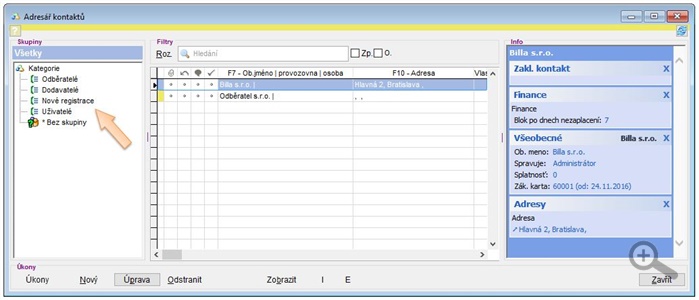
- Skupiny kontaktů je možné vytvořit po kliknutí na tlačítko Nastavení v menu aplikace.
- Následně ze zobrazené nabídky vyberte možnost Kategorie - Kontakty.
- Zobrazí se formulář pro možnost vytváření kontaktů.
- Novou skupinu kontaktů vytvoříte kliknutím pravého tlačítka myši na možnost Kategorie.
- Ze zobrazené nabídky následně vyberte možnost Nová.
- Název nově vytvořené skupiny/kategorie kontaktů upravíte v pravé části v poli Název.
- Podskupinu kontaktů vytvoříte kliknutím na příslušnou skupinu/kategorii pravým tlačítkem myši na tuto kategorii a výběrem možnosti Nová.
Vytvoření nového kontaktu a zařazení do skupiny
Při vytváření kontaktu máte několik možností, jak ho přidělit do některé skupiny:
-
Vytvoření kontaktu přímo v konkrétní skupině - takový kontakt vytvoříte, když v seznamu skupin kliknete levým tlačítkem na tu skupinu, do které chcete tento kontakt zařadit a následně pokračujte postupem uvedeným níže.
- Vytvoření kontaktu bez skupiny - vytvoření kontaktu pod skupinou Všechny nebo * Bez skupiny a jeho následné přiřazení do některé ze skupin.
Kontakt můžete kdykoliv v průběhu používání aplikace přesunout z jedné skupiny do druhé, případně může patřit do více skupin současně.
- V okně Kontaktní adresy klikněte levým tlačítkem na úkon Nový.
Zobrazí se okno Kontakt, ve kterém můžete vyplnit všechny informace o kontaktu.
- V horní části okna se můžete přepínat na další záložky. V záložce Skupiny můžete kliknutím do označovacího čtverečku vedle skupiny kontaktů zařadit tento kontakt do některé ze skupin. Kontakt může být zařazen ve více skupinách.
- Odznačením některé skupiny nebude tento kontakt do této skupiny zařazen.
- Vykonané změny je potřebné potvrdit kliknutím na tlačítko Uložit.
Kliknutím pravého tlačítka na úkon Nový se vytvoří nový kontakt, který bude mít předvyplněny údaje aktuálně označeného kontaktu. Tato funkce se využívá zejména při vytváření poboček jedné firmy. Stačí pouze změnit některé údaje a máte vytvořen nový kontakt.
V záložce Rozšíření můžete nastavovat rozšířené vlastnosti jednotlivých kontaktů. Tyto rozšířené vlastnosti můžete měnit i hromadně. Pro více informací doporučujeme prostudovat návod Adresář - hromadná úprava rozšířených vlastností.
Hromadné přiřazení a vyřazení ze skupiny
Kontakty je možné přiřadit do skupiny i hromadně. To znamená, že označíte několik kontaktů a následně je všechny přiřadíte do některé skupiny kontaktů. Taktéž je možné označené kontakty ze skupiny odebrat.
- Označte kontakty, které chcete přiřadit (případně vyřadit) do skupiny a klikněte pravým tlačítkem na některý z označených kontaktů.
Označování kontaktů vykonáte kliknutím levého tlačítka do třetího sloupečku v řádku daného kontaktu v seznamu kontaktů. V horní části tohoto sloupce můžete vidět počet označených kontaktů.
Tip: Kliknutím pravého tlačítka do označovacího sloupečku neoznačené položky, označíte všechny kontakty, které se právě nachází v seznamu kontaktů. Taktéž kliknutím pravého tlačítka do označovacího sloupečku označené položky, se odznačí všechny označené položky (i ty, které právě nejsou viditelné v seznamu kontaktů).
- Ze zobrazených možností klikněte na možnost Skupinu - Přidat a následně můžete vybrat ze seznamu skupinu, do které chcete tyto kontakty přiřadit.
- Zařazení do skupiny potvrdíte kliknutím na tlačítko Vykonat.
- Podobným způsobem je možné kontakty ze skupiny hromadně vyřadit.
- Tím se označené kontakty přidají do této skupiny a u těchto kontaktů je tak možné v okně Info vidět, do kterých skupin jsou zařazeny.

by
Ing. Lukáš Krajčír